Kao što znate, među korisnicima GNU/Linuxa ima dosta ljudi iz akademskog okruženja, odnosno onih ljudi koji posmatraju, mjere, izračunavaju, upoređuju i na kraju pišu naučne članke. Ovaj rad se obično povezuje sa grafičkim prikazom informacija ili vizualizacijom. U običnom narodu - crtanjem grafova. Riječ je o programima namijenjenim za to.
Uporedio sam 9 besplatnih programa za vizualizaciju 2D i 1D podataka. Svi ovi programi dostupni su na GNU/Linuxu, a mnogi su dostupni i korisnicima drugih operativnih sistema. Svih 9 programa vam omogućavaju da napravite takvu grafiku koju se ne stidite pokazati ili odštampati. To je ono što se zove "kvalitet objave".
Izbor programa je ograničen na one dizajnirane za vizualizaciju jednodimenzionalnih ili dvodimenzionalnih podataka. Pod jednodimenzionalnim (1D) podacima, mislim na preslikavanje iz jednog jednodimenzionalnog skupa u drugi, kao što je funkcionalna zavisnost. Pod dvodimenzionalnim (2D) podacima mislim na preslikavanje dvodimenzionalnog skupa u jednodimenzionalni ili dvodimenzionalni, na primjer, funkcionalnu zavisnost ili vektorsku funkciju datu na ravni. Po mom mišljenju, vizualizacija jednodimenzionalnih i dvodimenzionalnih podataka je najčešći zadatak.
Programi fokusirani prvenstveno na vizualizaciju višedimenzionalnih podataka isključeni su iz poređenja. Međutim, svi ovi programi zaslužuju spomen: OpenDX, VTK, MayaVi,. Sve je ovo zanimljivo, ali to je sasvim druga priča. Takođe, programi za konstruisanje grafova i za druge, egzotične, metode vizuelizacije nisu učestvovali u poređenju. Od njih vrijedi spomenuti graphviz i prefuse.
Dakle, u poređenju su učestvovali:
- gnuplot- veteran u industriji, tako da je skoro svako kome je potrebna grafika upoznat s njim i zna kako se radi; I sam ga koristim sa zadovoljstvom, jer sa samo jednom ili dvije kratke komande možete podnošljivo prikazati podatke;
- Gri- manje poznat projekat, zapravo programski jezik za crtanje naučnih grafova; prvobitno se aktivno koristio za predstavljanje geografskih informacija, tako da postoji potpuni red sa izolinijama i kartama u boji;
- matplotlib- relativno mlad, ali bogat karakteristikama i projekat koji se aktivno razvija, je biblioteka za jezik Python; karakteristika matplotlib-a je sintaksa bliska MATLAB-u; otuda i drugi naziv projekta: pylab;
- PyX- još jedan paket za vizualizaciju sa Pythonom; izbor između matplotlib-a i PyX-a je uglavnom stvar ukusa, ali treba napomenuti da je neke stvari prirodnije raditi u jednom, a druge u drugom (vidi tabelu);
- Tioga- biblioteka za jezik Ruby koja koristi PDFLaTeX za crtanje grafova; kao rezultat, kvalitativni rezultat ugodan za oko, ali prilično strma krivulja učenja (pored savladavanja Rubyja, morat ćete se pozabaviti i samom thiogom);
- Ctioga— ista Tioga za one koji žele sada i odmah; parametri grafikona se postavljaju iz komandne linije, a Tioga se već koristi za crtanje; nažalost, Ctioga je pogodna samo za jednodimenzionalne podatke, ali za njih može zamijeniti gnuplot;
- GNU plotutils- oni su graf uslužni program; Ja lično smatram da je njegov interfejs manje intuitivan i lak za korišćenje, i više ograničenih opcija od drugih programa; međutim, biblioteka libplot uključena u isti paket može biti od interesa sa stanovišta pisanja sopstvenih programa za crtanje;
- plotmtv- daleko od novog projekta i, kako mi se čini, u stagnaciji je; dobro se nosi sa dvodimenzionalnim skalarnim i vektorskim podacima; glavni nedostatak: komande za crtanje moraju biti ugrađene u datoteke podataka; s druge strane, ako su fajlovi u plotmtv formatu već dostupni, lako je graditi grafikone, kvalitet je vrlo pristojan, a glavni parametri grafikona se mogu mijenjati i pomoću grafičkog sučelja;
- grace- jedini program među razmatranim, u kojem možete u potpunosti kontrolirati konstrukciju grafova pomoću grafičkog sučelja; nažalost, zato još nisam uspeo da se sprijateljim sa njom; njegove mogućnosti su vrlo pristojne, ali je pogodan za vizualizaciju samo jednodimenzionalnih podataka;
Ja sam lično koristio i koristim gnuplot, Gri, matplotlib, Tioga i Ctioga - i zadovoljan sam sa svakim od njih. Ako trebate nešto brzo nacrtati (za sebe) - obično je gnuplot, Gri ili Ctioga moj izbor. Takođe koristim Gnuplot ako treba da nacrtam ravnu površinu. Ako trebate crtati konturne linije ili karte u boji iz 2D podataka, Gri i Tioga su najbolji. Matplotlib također može to učiniti, ali sam ga upoznao relativno nedavno i do sada sam ga koristio samo za različite karte.
U poređenju, vjerovatno bi se mogli dodati i programi
Gotovo svaka matematička funkcija može se vizualizirati kao graf. Kako bi pomogli korisnicima koji su naišli na određene poteškoće u njihovoj izgradnji, razvijen je ogroman broj najrazličitijih programa. Najčešći i najkorisniji od njih bit će razmotren u nastavku.
3D Grapher je jedan od programa za crtanje grafova funkcija. Nažalost, među njegovim mogućnostima nema pravljenja dvodimenzionalnih grafova, izoštren je samo za vizualizaciju matematičkih funkcija u obliku volumetrijskih slika.

Općenito, ovaj softver pruža vrlo kvalitetan rezultat, a također pruža mogućnost praćenja promjena u funkciji tokom vremena.
Ace IT Grapher
Još jedan program u ovoj kategoriji koji se ne može zanemariti je AceIT Grapher. Kao iu 3D Grapheru, on omogućava kreiranje trodimenzionalnih grafova, međutim, osim toga, nije bez mogućnosti prikaza izgleda funkcija na ravni.

Vrlo je lijepo imati alat za automatizirano istraživanje funkcija, koji vam omogućava da izbjegnete duge proračune na papiru.
napredni graf
Ako tražite zaista kvalitetan softver za crtanje karakteristika, onda biste trebali pogledati Advanced Grapher. Ovaj alat, općenito, ima skup funkcija sličnih AceIT Grapheru, ali postoje neke razlike. Takođe je važno imati prevod na ruski.
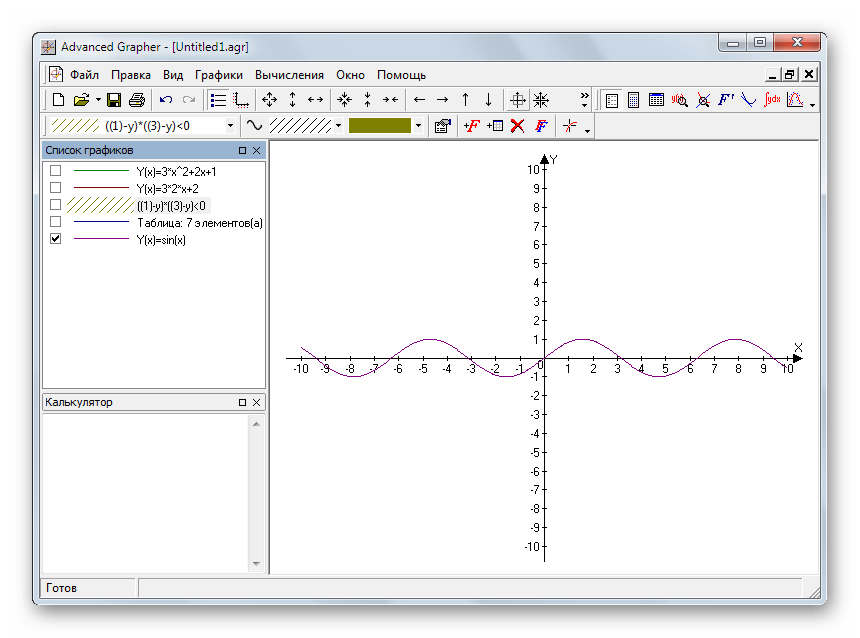
Vrijedi obratiti pažnju na izuzetno korisne alate za izračunavanje derivata i antiderivata, kao i njihovo prikazivanje na grafikonu.
Dplot
Ovog predstavnika dotične kategorije je malo teže nositi. S ovim programom moći ćete obavljati sve iste radnje sa funkcijama kao u slučaju prethodna dva, međutim, to može zahtijevati određenu pripremu.

Glavni nedostatak ovog alata definitivno se može nazvati izuzetno visokom cijenom za punu verziju, što ga čini ne najboljom opcijom, jer postoje i druga rješenja za probleme koji se javljaju prilikom crtanja matematičkih funkcija, na primjer, Advanced Grapher.
Efofex FX Draw
Efofex FX Draw je još jedan program za crtanje funkcija. Ugodan vizualni dizajn, zajedno sa širokim spektrom karakteristika koje nisu inferiorne u odnosu na glavne konkurente, omogućavaju ovom proizvodu da zauzme mjesto koje mu pripada u svom segmentu.

Ugodna razlika u odnosu na konkurente je mogućnost crtanja statističkih funkcija i funkcija vjerovatnoće.
Falco Graph Builder
Jedan od alata za pravljenje grafova funkcija je Falco Graph Builder. U pogledu svojih mogućnosti, inferiorniji je od većine sličnih programa, makar samo zato što pruža mogućnost izgradnje samo dvodimenzionalnih grafova matematičkih funkcija.

Unatoč tome, ako ne trebate kreirati volumetrijske karte, onda ovaj predstavnik može biti odličan izbor, barem zbog činjenice da je potpuno besplatan.
FBK Grapher
Program koji su kreirali ruski programeri iz FBKStudio Software, FBK Grapher, također je dostojan predstavnik ove kategorije softvera. Posjedujući sve potrebne alate za vizualizaciju matematičkih izraza, ovaj softver, općenito, nije inferioran u odnosu na strane analoge.

Jedina stvar za koju možete kriviti FBK Grapher nije najprijatniji i razumljiviji dizajn 3D grafikona.
Funktor
Ovdje, kao iu 3D Grapheru, moguće je kreirati samo volumetrijske grafove, ali rezultati ovog programa su vrlo specifični i ne baš bogati detaljima, jer nemaju nikakve simbole.

S obzirom na ovu činjenicu, možemo reći da je Functor prikladan samo kada trebate dobiti samo površnu predstavu o izgledu matematičke funkcije.
GeoGebra
Kreiranje grafova matematičkih funkcija nije glavni zadatak programa, jer je dizajniran da izvodi matematičke operacije u širem smislu. Među njima su konstrukcija različitih geometrijskih oblika i interakcija s njima. Unatoč tome, ovaj softver se nosi sa stvaranjem grafova funkcija, općenito, ništa lošije od specijaliziranih programa.

Još jedan plus u korist GeoGebre je to što je potpuno besplatan i što ga programeri stalno podržavaju.
Gnuplot
Ovaj softver se najviše razlikuje od svojih konkurenata u ovoj kategoriji. Glavna razlika između ovog programa i analoga je u tome što se sve radnje s funkcijama u njemu izvode pomoću komandne linije.

Ako ipak odlučite da obratite pažnju na Gnuplot, onda morate znati da je prilično teško razumjeti kako funkcionira i preporučuje se korisnicima koji su upoznati s programiranjem barem na osnovnom nivou.
Gore predstavljeni programi pomoći će vam da se nosite s konstrukcijom grafa određene matematičke funkcije gotovo bilo koje složenosti. Gotovo svi rade na sličnom principu, ali se neki ističu širim rasponom funkcija, što ih čini najboljim opcijama za odabir.
Svaki freelancer se suočio sa situacijom kada je trebao brzo riješiti problem, a nije imao potrebne alate. Danas, s pristupom Internetu, mnogi se zadaci mogu riješiti direktno u pretraživaču - na mreži postoji mnogo servisa za podešavanje slika, rad sa audio i video datotekama, tekstom, tabelama i tako dalje. Osim toga, često postaje potrebno ilustrovati kreirani sadržaj grafikonima i dijagramima. Grafikoni su vrlo informativni i omogućavaju vam da prikažete odnos između različitih vrsta podataka, bez njih je teško bez njih prilikom kreiranja prezentacija ili recenzija, a moraju se koristiti ako je moguće. FreelanceToday vam donosi 10 alata za crtanje i crtanje grafikona.
Većina predstavljenih alata je prilično jednostavna, tako da će biti vrlo lako savladati ih.
Chart Maker je jednostavan i intuitivan alat za kreiranje grafikona. Radeći sa Chart Maker-om, korisnik može kreirati pet tipova grafikona: linijski grafikoni, tortni grafikoni, histogrami, Vennovi grafikoni i razbacani grafikoni. Na kraju rada možete odrediti tačnu veličinu grafikona u pikselima i ili je sačuvati na hard disk vašeg računara ili objaviti na Internetu - usluga generiše vezu do slike.
Alat ChartGo vam omogućava da kreirate šarene i informativne grafikone. Možete raditi s različitim tipovima grafikona, uključujući stupne grafikone, linijske grafikone, tortne grafikone i dijagrame područja. Pomoću postavki možete podesiti boju i veličinu slike, promijeniti stil fonta (kurziv i podebljan) i spomenuti izvor informacija. Koristeći uslugu, možete kreirati sopstvene investicione i berzanske grafikone, Forex grafikone, kao i ilustrovati sve podatke vezane za finansije.
Jedna od karakteristika ChartGo-a je mogućnost uređivanja sačuvanog grafikona ili grafikona. Slika je pohranjena na ChartGo serveru i može se mijenjati. Server generiše link do grafikona, tako da kada se promeni originalna slika, menja se i grafikon objavljen na veb stranici ili blog stranici.
Grafikon je odličan način za vizualno predstavljanje informacija. Koristeći besplatni alat Online Charts, možete kreirati različite grafikone i grafikone: linijske, kružne, radarske, piramidalne, dijagrame područja i mnoge druge. Moguće je raditi sa bojom i tipom fonta. Također možete odabrati izgled grafikona: 2D ili 3D. Gotov grafikon se može sačuvati u PNG, JPG, PDF i CSV formatima. Takođe je dat link do grafikona. Dijagram se može postaviti na web stranicu ili blog, ili podijeliti na društvenim mrežama Facebook, Twitter i Google+.
Generator grafikona koji je vrlo jednostavan za korištenje kreirao je John Winstanley. Spominjanje Googlea u nazivu alata je jednostavno objašnjeno - generator koristi Google API. Uz pomoć usluge možete kreirati tačne, svijetle i informativne grafikone i grafikone. Gotov rezultat možete sačuvati na vašem računaru ili objaviti na Internetu. Servis takođe generiše HTML oznaku slike. Korisniku je na raspolaganju relativno malo alata, ali postoje svi potrebni tipovi grafikona i grafikona. Možete kreirati grafikone sa više skupova podataka, grupisane histograme (vertikalne i horizontalne) i odabrati izgled - 2D ili 3D.
Linijski grafikoni su nezamjenjivi kada trebate prikazati određene vrste podataka ili pokazati trenutne trendove. Line Graph Maker je vrlo jednostavan alat za kreiranje linijskih grafikona. Takođe, koristeći uslugu, možete kreirati jednostavne kružne grafikone i histograme.
RAW alat je moćna platforma za kreiranje šarenih grafikona i grafikona. Alat vam omogućava da prikažete informacije na 16 različitih načina. Kreatori servisa su dobro obavili posao na funkcionalnosti, platforma se može koristiti u ozbiljnim istraživanjima, budući da je Raw srednja opcija između profesionalnih uređivača tabela i uređivača vektorske grafike. Svako ko radi s osjetljivim informacijama bit će sretan kada sazna da Raw samo obrađuje podatke preko pretraživača i ne pohranjuje ih na svoje servere. Platforma vam ne dozvoljava kreiranje jednostavnih linijskih grafikona i histograma, kreatori usluge predlažu korištenje drugih dostupnih alata za to. Ali ako trebate napraviti aluvijalni dijagram, kružni dendrogram ili nešto drugo složeno i neobično, onda možete koristiti Raw.
Usluga amCharts je dizajnirana za kreiranje modernih i modernih šablona grafikona koji se mogu koristiti u prezentacijama, na konferencijama, kao i za ilustraciju sadržaja. Postoji nekoliko početnih dijagrama, sučelje platforme je u potpunosti konfigurirano za nekoliko minuta. Glavna prednost servisa je mogućnost kreiranja interaktivnih grafikona i dijagrama, ali to će zahtijevati od korisnika da ima barem osnovno znanje o HTML-u, jer će morati raditi sa generiranim HTML kodom koji je u interakciji sa JavaScript bibliotekama.
Ako tražite alat za crtanje koji je jednostavan za korištenje, Plotvar je online usluga koju vrijedi provjeriti. Alat je idealan za ilustraciju finansijske analize, prezentacija, postova na forumu ili objava na društvenim mrežama. Možete kreirati linijske grafikone, trakaste grafikone i tortne grafikone. Također je moguće kreirati dinamičke grafove. Grafikon "uživo" omogućit će vam da prezentirate informacije u dinamici, što će cijeniti oni korisnici koji rade sa podacima koji se stalno mijenjaju.
Infogram je poznat kao jedna od vodećih aplikacija za kreiranje infografike. Ali ima i alate za kreiranje grafikona i grafikona, i to u više od 30 varijacija. Infogram je premium alat, plaća se, pa u njemu treba napraviti dijagrame u slučaju nužde. U krajnjem slučaju, možete se prijaviti za probni period od 30 dana. Usluga ima vrlo široku funkcionalnost, mogućnosti platforme omogućavaju Infogramu da se takmiči čak i sa takvim profesionalnim grafičkim uređivačima kao što je Photoshop.
Google Charts online usluga vam omogućava da kreirate gotovo svaki grafikon ili grafikon. Alat također podržava interaktivne dinamičke grafikone. Svi grafikoni su kreirani pomoću HTML5/SVG paketa, tako da nisu potrebni dodatni dodaci za ispravan prikaz informacija. Ne postoji lakši i praktičniji alat ako želite da kreirate interaktivni i skalabilan grafikon.
Graf je aplikacija za konstruisanje matematičkih grafova zasnovanih na funkciji. Program je otvorenog koda. Ovdje su podržane sve postojeće funkcije, dok su zbog pogodnosti podijeljene u kategorije. Možete kreirati bilo koji graf, bilo da je to sinus, kosinus, algoritam itd. Sam graf je također prilagodljiv, možete podesiti debljinu njegovih linija i njihovu boju ili odrediti uvlaku s kojom će se podaci prikazivati. Grafikon vam omogućava da prikažete uslove funkcije, kao što je jednakost ili obrnuto.

Grafikon možete sačuvati u bilo kom grafičkom formatu. Štaviše, moći ćete da izvezete koordinatni sistem i sam graf u datoteku, s kojom drugi programi mogu raditi, na primjer, . Graditelj grafikona također može prikazati njihove vrijednosti ponovnim izračunavanjem podataka, umetanjem komentara, stvaranjem prilagođenih funkcija, postavljanjem animacija i još mnogo toga.

Prednosti Grafa:
- jednostavnost - možete se nositi s programom za nekoliko minuta;
- Podržane su jednostavne funkcije, parametarske i polarne;
- mogućnost izgradnje bilo kojih pomoćnih linija;
- možete dodati bilo koji natpis u blizini grafikona;
- moguće je kopirati rezultat kao sliku;
- mogućnost iscrtavanja grafikona po tačkama ili tabelarnim podacima;
- postoji funkcija print to file.

Finishing
Prvi utisak o programu za crtanje grafikona je varljiv, a suprotno mišljenju da je teško uočljiv, brzo ćemo ga shvatiti. Nakon dva minuta razmatranja, uspjeli smo napraviti jednostavan linijski grafikon. Štaviše, ovdje su podržane sve moguće metode izlaza podataka. Ovo je i elementarni ispis i prijenos rezultata u programe trećih strana. Sam koordinatni sistem je takođe veoma fleksibilan.

Aplikacija je korisna ne samo za učenike koji uče sve trikove matematike, već i za njihove nastavnike. Osim toga, ne morate se registrovati za program. Klikom na dugme ispod, možete besplatno preuzeti najnoviju verziju programa koristeći direktnu vezu.
Uputstvo
Prvo morate pokrenuti program Microsoft Office, ako ga imate. Ako ne, onda možete instalirati s Interneta ili diska u bilo kojoj specijaliziranoj trgovini. Ovaj program možete preuzeti sa službene web stranice Microsoft Corporation ( http://www.microsoft.com/rus/).
Nakon što ste pokrenuli program, idite na karticu "Insert", koja se nalazi na traci sa alatkama u lijevom uglu prozora.
Zatim pronađite odjeljak "Ilustracije". Ponudit će vam prilično veliku listu dodatnih modula (na primjer, oblici, isječak i tako dalje) koje možete koristiti kada radite na dokumentu. U našem slučaju potrebno je kliknuti na dugme "Dijagram".
Kao rezultat, pred vama bi se trebao otvoriti novi prozor u kojem će biti predstavljena velika lista tipova grafikona: , pita, histogram, traka, scatter, površina, dionica, balon, krofna, radar. Sve ovo možete koristiti Microsoft Word 2007. Za to morate odabrati odgovarajuće dugme.
Zatim će se pojaviti mali Microsoft Excel prozor u kojem trebate navesti određene vrijednosti na kojima će se temeljiti vaš grafikon. Ne zaboravite da unesete u grafikon kako bi vam kasnije bilo udobnije raditi sa vrijednostima. Nakon što potvrdite kreiranje, vidjet ćete ga na trenutnoj stranici dokumenta. Ovaj grafikon možete urediti u bilo kojem trenutku.
Ako vam nakon rada s grafikonom njegov izgled ne odgovara, možete ga u bilo kojem trenutku promijeniti u prikladniji. Da biste to učinili, kliknite desnim tasterom miša na grafikon i odaberite Promijeni vrstu grafikona. U novom prozoru kliknite na odgovarajuću vrstu grafikona i kliknite na OK. Vaš graf će automatski promijeniti izgled.
Izvori:
- kako crtati u wordu
- Kako crtati u Wordu 2013
Danas se gotovo svi dokumenti kreiraju pomoću tekstualnih i grafičkih uređivača. Grafovi a dijagrami koji su prethodno bili nacrtani olovkom i ravnalom sada se mogu crtati uz pomoć raznih programa.
Trebaće ti
- Microsoft Office paket
Uputstvo
Nakon unošenja izmjena u raspored rada i njihovog odobrenja, potrebno je sačiniti nalog za uvođenje novog rasporeda rada. Tekst naredbe ukazuje na utvrđene parametre radnog dana, a kao osnova se daje upućivanje na sam regulatorni dokument.
Izvori:
- kako promijeniti grafikon u Wordu 2019
Zamislite da ste suočeni sa zadatkom sprovođenja sociološke studije. Uključuje obradu velike količine podataka. Ali osim toga, potrebno ih je vizualizirati kako bi osoba koja nije upoznata sa temom o kojoj se raspravlja mogla razumjeti o čemu je riječ. Kako graditi histogram?

Uputstvo
Konstruirajte 2D koordinatnu ravan. Na x-osi stavite odgovore i bodove, na y-osu - učestalost njihovog pojavljivanja. Označite rezultate na grafikonu tako da na kraju dobijete kolone čiji broj odgovara broju označenih karakteristika. Njihova visina treba da odgovara učestalosti njihovog pojavljivanja. Da biste lakše shvatili informacije, obojite stupce različitim bojama. Boje birajte na način da ne "rezu" oči.
Otvorite aplikaciju Microsoft Word. Na traci sa alatkama pronađite stavku "Insert", kliknite levim tasterom miša na nju i pronađite stavku "Ilustracije". Potražite "Dijagrame" na ilustracijama. Vidjet ćete prozor sa svim vrstama opcija. U njemu odaberite histograme.
Kliknite OK. Često se ikona grafikona postavlja na traku sa alatkama. Kliknite na njega i učinite isto. Pojavit će se prozor s tablicom podataka. Nacrtati histogram, popunite ove kolone svim potrebnim informacijama. Kliknite OK. Histogram će se pojaviti na listu. Da biste ga podesili, dvaput kliknite na njega levim tasterom miša. Na ovaj način možete preimenovati stupce i ose.
Otvorite aplikaciju Microsoft Excel. U njemu je mnogo lakše i praktičnije izgraditi histogram nego u Wordu, jer je lakše podesiti raspon pokrivenih vrijednosti. U polje unesite podatke koji odgovaraju koordinatama tačaka. Zatim uradite isto kao što ste uradili u aplikaciji Microsoft Word. U redak "raspon" unesite ga ručno ili odaberite popunjene ćelije.



